Arreglar No se puede activar el código de error del Firewall de Windows 0x80070422
Miscelánea / / November 28, 2021
Solución No se puede activar el código de error de Firewall de Windows 0x80070422: Si recibe un mensaje de error 0x80070422 cuando intenta habilitar el Firewall de Windows, entonces está en el lugar correcto, ya que hoy discutiremos cómo resolver este error. El Firewall de Windows es un componente esencial de Microsoft Windows que filtra la información que ingresa a su sistema desde Internet, bloqueando los programas potencialmente dañinos. Sin él, su sistema es vulnerable a ataques externos que pueden provocar una pérdida permanente del acceso al sistema. Entonces, ahora sabe por qué es importante asegurarse de que el Firewall esté siempre en ejecución y, en este caso, no puede activar el Firewall de Windows y, en su lugar, aparece este mensaje de error:
El Firewall de Windows no puede cambiar algunas de sus configuraciones.
Código de error 0x80070422
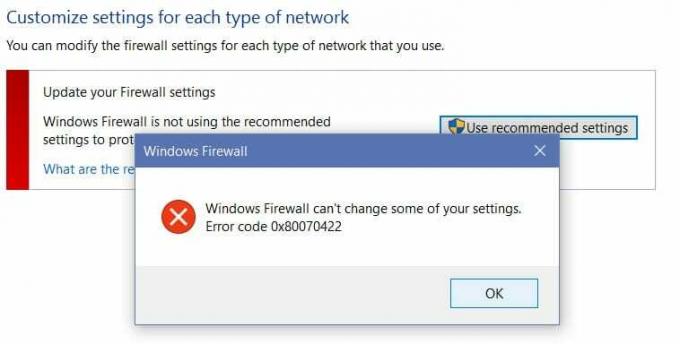
Si bien no hay una causa principal detrás de este mensaje de error, puede deberse a que los servicios de Firewall están apagados desde la ventana de servicios o un escenario similar con BITS. Así que, sin perder tiempo, veamos cómo solucionarlo. No se puede activar el código de error de Firewall de Windows 0x80070422 con la ayuda de la guía de solución de problemas que se enumera a continuación.
Contenido
- Solución No se puede activar el código de error del cortafuegos de Windows 0x80070422
- Método 1: habilitar los servicios de Firewall de Windows
- Método 2: asegúrese de que Windows esté actualizado
- Método 3: iniciar los servicios asociados
- Método 4: Ejecute CCleaner y Malwarebytes
- Método 5: Corrección del registro
- Método 6: eliminar el virus manualmente
Solución No se puede activar el código de error del cortafuegos de Windows 0x80070422
Asegurate que crear un punto de restauración por si acaso algo sale mal.
Método 1: habilitar los servicios de Firewall de Windows
1.Presione la tecla de Windows + R y luego escriba services.msc y presione Enter.

2.Desplácese hacia abajo hasta encontrar firewall de Windows y haga clic derecho y luego seleccione Propiedades.
3.Haga clic en Comienzo si el servicio no se está ejecutando y asegúrese de Tipo de inicio en Automático.

4. Haga clic en Aplicar seguido de Aceptar.
5.De manera similar, siga los pasos anteriores para Servicio de transferencia de inteligencia de antecedentes y luego reinicie su PC.
Método 2: asegúrese de que Windows esté actualizado
1.Presione la tecla de Windows + I y luego seleccione Actualización y seguridad.

2.A continuación, haga clic en Buscar actualizaciones y asegúrese de instalar las actualizaciones pendientes.

3.Después de que se instalen las actualizaciones, reinicie su PC y vea si puede Solución No se puede activar el código de error de Firewall de Windows 0x80070422.
Método 3: iniciar los servicios asociados
1.Pulse Tecla de Windows + R luego escribe bloc y presione Enter.
2.Copie y pegue el texto a continuación en su archivo de bloc de notas:
sc config MpsSvc start = auto. sc config KeyIso start = auto. sc config BFE start = auto. sc config FwcAgent start = auto. net stop MpsSvc net start MpsSvc net stop KeyIso net start KeyIso. inicio neto Wlansvc. net start dot3svc. inicio neto EapHostnet parada neta BFE inicio neto BFE. net start PolicyAgent. net start MpsSvc. inicio neto IKEEXT. net start DcaSvcnet net stop FwcAgent net start FwcAgent
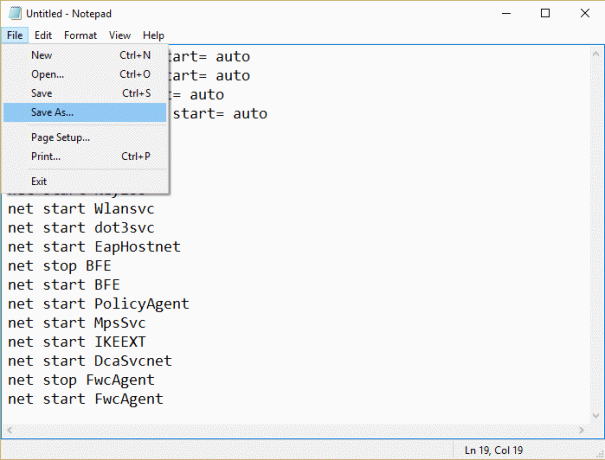
3.En el bloc de notas Haga clic en Archivo> Guardar como luego escribe RepairFirewall.bat en el cuadro de nombre de archivo.
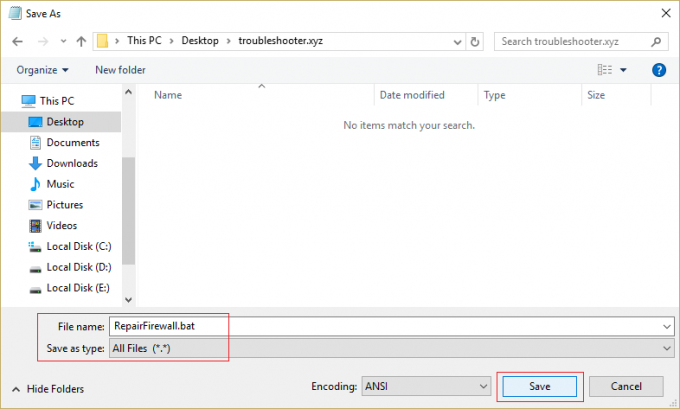
4.A continuación, en el menú desplegable Guardar como tipo, seleccione Todos los archivos y luego haga clic en Ahorrar.
5.Navegue hasta el archivo RepairFirewall.bat que acaba de crear y haga clic con el botón derecho y luego seleccione Ejecutar como administrador.
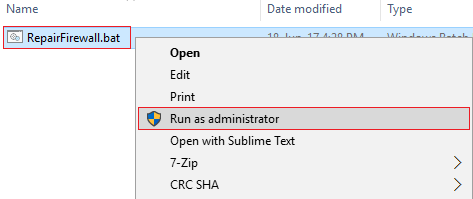
6.Una vez que el archivo complete el proceso de reparación nuevamente, intente abrir el Firewall de Windows y, si tiene éxito, elimine el archivo. Archivo RepairFirewall.bat.
Esto debería Solución No se puede activar el código de error del cortafuegos de Windows 0x80070422 pero si esto no funciona para usted, siga el siguiente método.
Método 4: Ejecute CCleaner y Malwarebytes
1.Descargar e instalar CCleaner & Malwarebytes.
2.Ejecutar Malwarebytes y deje que escanee su sistema en busca de archivos dañinos.
3. Si se encuentra malware, lo eliminará automáticamente.
4.Ahora corre CCleaner y en la sección "Limpiador", en la pestaña de Windows, sugerimos marcar las siguientes selecciones para limpiar:

5.Una vez que se haya asegurado de que los puntos correctos estén marcados, simplemente haga clic en Ejecutar más limpio, y dejar que CCleaner siga su curso.
6.Para limpiar aún más su sistema, seleccione la pestaña Registro y asegúrese de que se marque lo siguiente:

7.Seleccione Escanear en busca de problemas y permita que CCleaner escanee, luego haga clic en Arregla los problemas seleccionados.
8.Cuando CCleaner pregunta "¿Quiere hacer una copia de seguridad de los cambios en el registro?”Seleccione Sí.
Una vez que se haya completado la copia de seguridad, seleccione Reparar todos los problemas seleccionados.
10. Reinicie su PC para guardar los cambios. Esto sería Solución No se puede activar el código de error del cortafuegos de Windows 0x80070422 pero si no fue así, continúe con el siguiente método.
Método 5: Corrección del registro
Navegar a C: \ Windows y encuentra la carpeta system64 (no confunda con sysWOW64). Si la carpeta está presente, haga doble clic en ella y busque el archivo. consrv.dll, Si encuentra este archivo, significa que su sistema está infectado por rootkit de acceso cero.
1.Descargar MpsSvc.reg y BFE.reg archivos. Haga doble clic en ellos para ejecutar y agregar estos archivos al registro.
2. Reinicie su PC para guardar los cambios.
3.Presione la tecla de Windows + R y luego escriba regedit y presione Entrar para abrir el Editor del Registro.

4.A continuación, navegue hasta la siguiente clave de registro:
Computadora \ HKEY_LOCAL_MACHINE \ SYSTEM \ CurrentControlSet \ Services \ BFE
5.Haga clic con el botón derecho en la tecla BFE y seleccione Permisos.
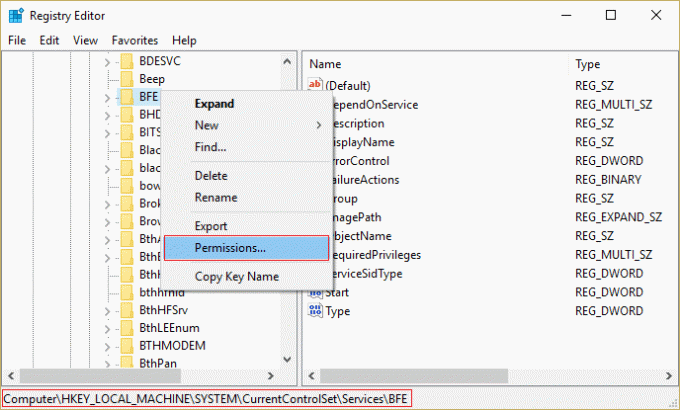
6.En la siguiente ventana que se abre, haga clic en el Botón Agregar.
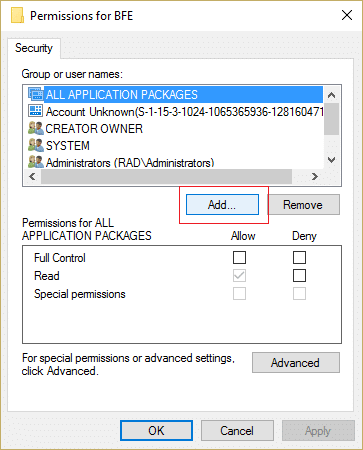
7. Escribe "Todo el mundo”(Sin comillas) debajo del campo Ingrese los nombres de los objetos para seleccionar y luego haga clic en Verifique los nombres.
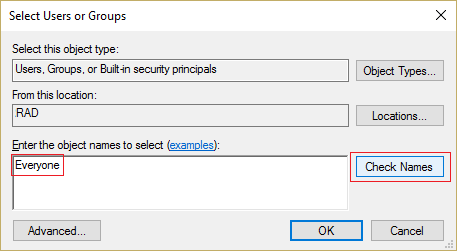
8.Ahora, una vez verificado el nombre, haga clic en está bien.
9.Todo el mundo debería ser agregado ahora al Sección de nombres de grupos o usuarios.
10.Asegúrate de seleccionar Todo el mundo de la lista y marca de verificación Control total opción en la columna Permitir.

11.Haga clic en Aplicar seguido de Aceptar.
12.Presione la tecla de Windows + R y luego escriba services.msc y presione Enter.

13.Busque los siguientes servicios y haga clic derecho sobre ellos y luego seleccione Propiedades:
Motor de filtrado
firewall de Windows
14.Habilítelos en la ventana Propiedades (haga clic en Inicio) y asegúrese de que Tipo de inicio se establece en Automático.

15. Si aún ve este error, “Windows no pudo iniciar el Firewall de Windows en la computadora local. Consulte el registro de eventos, si los servicios no son de Windows, comuníquese con el proveedor. Código de error 5. " luego continúe con el siguiente paso.
16.Descargar y lanzar Clave de acceso compartida.
17.Ejecute este archivo y vuelva a darle permiso completo como le dio la clave anterior yendo aquí:
HKEY_LOCAL_MACHINE \ SYSTEM \ CurrentControlSet \ services \ SharedAccess
18.Haga clic derecho sobre él y luego seleccionar permisos. Haga clic en Agregar y escriba Todos y seleccione Control total.
19.Debería poder iniciar el firewall ahora y descargar los siguientes servicios:
BITS
Centro de Seguridad
Defensor de Windows
Actualizacion de Windows
20. Ejecútelos y haga clic en SÍ cuando se le solicite confirmación. Reinicie su PC para guardar los cambios.
Esto definitivamente debería Solución No se puede activar el código de error del cortafuegos de Windows 0x80070422 ya que esta es la solución final al problema.
Método 6: eliminar el virus manualmente
1.Tipo regedit en la búsqueda de Windows y luego haga clic derecho sobre él y seleccione Ejecutar como administrador.
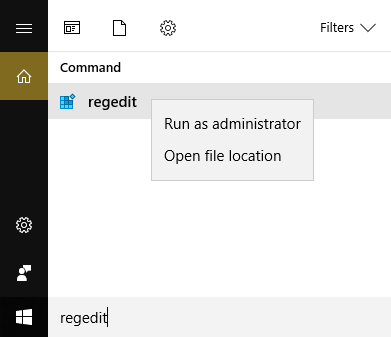
2.Vaya a la siguiente clave de registro:
Computadora \ HKEY_CURRENT_USER \ SOFTWARE \ Classes
3.Ahora, en la carpeta Clases, navegue hasta la subclave del registro '.exe'
4.Haga clic derecho sobre él y seleccione Eliminar.
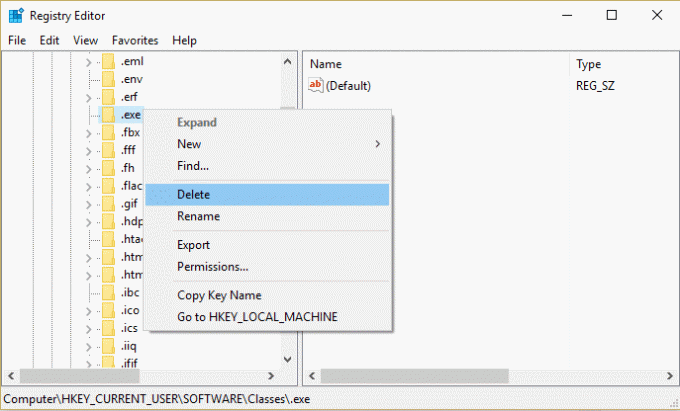
5.Una vez más en la carpeta Clases, ubique la subclave de registro 'secfile.’
6. Elimine también esta clave de registro y haga clic en Aceptar.
7.Cierre el Editor del Registro y reinicie su PC.
Recomendado para ti:
- Reparar el error 0x803F7000 de la tienda de Windows en Windows 10
- No se pueden abrir archivos PDF en Internet Explorer
- Solucione un problema al sincronizar la aplicación de correo en Windows 10
- Arreglar no puede abrir sus carpetas de correo electrónico predeterminadas. No se pudo abrir el almacén de información
Eso es todo lo que tienes con éxito Solución No se puede activar el código de error del cortafuegos de Windows 0x80070422 pero si aún tiene alguna pregunta con respecto a esta publicación, no dude en hacerla en la sección de comentarios.



